Uma ferramenta interessante que gerencia o Power Point é que ele pode fazer uma gravação da apresentação que você faz; animação, narração e movimentos do ponteiro aparecerão na apresentação. Simplesmente, o sua apresentação vira um vídeo que pode ser visto em Power Point. Aqui explicamos como fazer.
Gravar um vídeo ou apresentação do PowerPoint
Se você criar uma apresentação do PowerPoint no modo de apresentação sem animação, o mais fácil é analisar cada slide como uma única imagem. As etapas para isso são substituir o formato do documento; colocando o Formato de intercâmbio de arquivos JPEG, em vez da apresentação do PowerPoint.
Então, quando você pergunta qual slide deseja exportar? Selecione todos os slides; se você quiser que seja apenas um, basta selecionar este.
Neste caso, será criada uma pasta com o nome do arquivo, onde você obterá as imagens dos slides selecionados. Nesta apresentação você precisará de um programa de edição de vídeo para Windows Movie Maker , para criar vídeos a partir de suas imagens de apresentação de slides. Em seguida, adicione o áudio desejado.
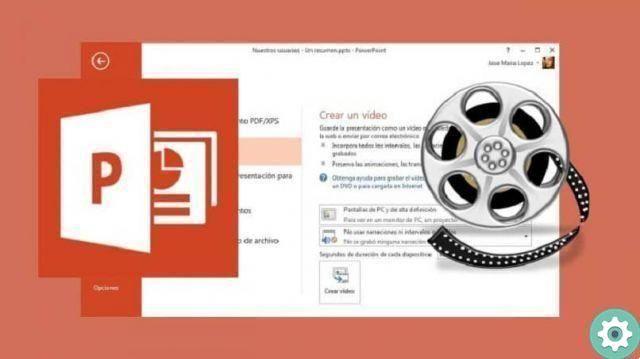
Do outro lado estão os apresentações dinâmicas , que são os que incluem as animações que você deseja que estejam presentes no vídeo. Os passos são:
- Nas apresentações, você deve registrar intervalos com animações. Isso cria uma anotação para cada slide; com o tempo de execução das animações e modificações, com a descrição que você faz e os movimentos das apresentações.
- Em seguida, salve a apresentação para poder ver o resultado em tela cheia. Para isso vá em Arquivo e clique em Salvar ; Isso garante que o que você fez será salvo no formato Power Point.
- Em seguida, selecione Salvar como e na caixa Salvar como tipo, clique em Apresentação em powerpoint; e depois clique em Salvar
Converta sua apresentação em um vídeo
Em seguida, vamos ao menu de apresentação; Clique em Gravar apresentação e pressione Comece a gravar desde o início, em para que seja salvo a partir do primeiro slide.
Em seguida, selecione as transições e anime os elementos da sua apresentação; assim como as narrativas e movimentos em andamento. Pressione Iniciar Gravação e o documento será colocado automaticamente no modo de apresentação; isso reproduzirá os slides enquanto você faz seu discurso.
O comprimento original dos slides é segundo 5 . Você pode alterá-lo nos segundos de duração de cada caixa de slide, no lado direito da caixa; pressione clique onde está a seta para cima e isso aumentará a duração; ou a seta para baixo para encurtar a duração do vídeo.
Se você gravar áudio de suas narrações com intervalos para sua apresentação, selecione Usar narrações e intervalos gravados. Em seguida, você precisa exportar a apresentação como um vídeo. Para isso você precisa seguir os seguintes passos:
- Vá para Menu e a seção que diz Exportar.
- Selecione Criar um vídeo.
- Confirme se Usar Tempos e Narrativas Gravados está marcado.
- Toque em Criar vídeo.
- Você tem que escolher o nome do arquivo e o formato da configuração de vídeo.
Por fim, para reproduzir o vídeo que você fez, vá para a pasta em que você salvou vídeo ; em seguida, clique duas vezes no arquivo.

Sem dúvida, a aplicação Potência ponto é muito eficaz fazer apresentações de alta qualidade; você também pode compartilhar seus vídeos por e-mail, em CD ou DVD ou em um post na web.
Outra vantagem para facilitar seu trabalho é que você pode continuar usando Power Point durante a criação do vídeo. Sem dúvida, uma ótima ferramenta que o ajudará a tornar suas apresentações mais práticas e eficazes.


























